设置
如需为您的 Google Cloud 项目注册数据日志记录,请按以下步骤操作:
-
转到 GCP Console。
如果您尚未设置 Google Cloud 项目,则必须创建项目。 -
转到 GCP 信息中心中的 Cloud Talent Solution 项目设置。
要查看导航,请点击左上角的汉堡图标,然后向下滚动并选择人工智能下的 Talent Solution。
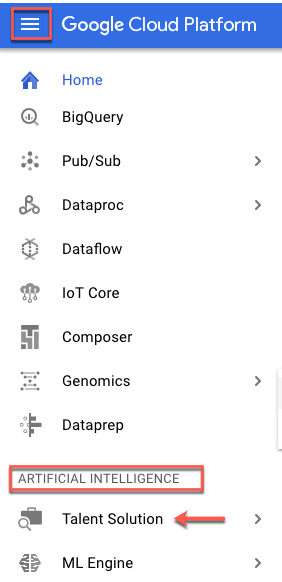
从下拉列表中选择您的项目。 -
如果您没有与此 Google Cloud 项目关联的结算账号,系统会提示您先设置结算账号,然后将其关联到此 Google Cloud 项目。 请注意,只有 Google Cloud 项目所有者和结算账号的所有者才能将其关联起来。
- 点击启用结算功能。
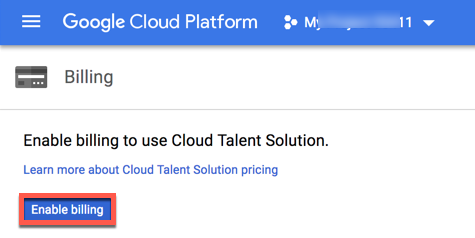
此时为项目启用结算功能对话框将显示。
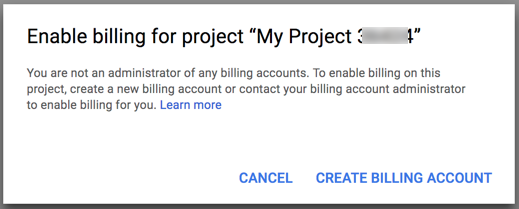
- 点击创建结算账号。请参阅创建、修改或关闭您的结算账号。
- 点击启用结算功能。
- 启用 API
点击启用。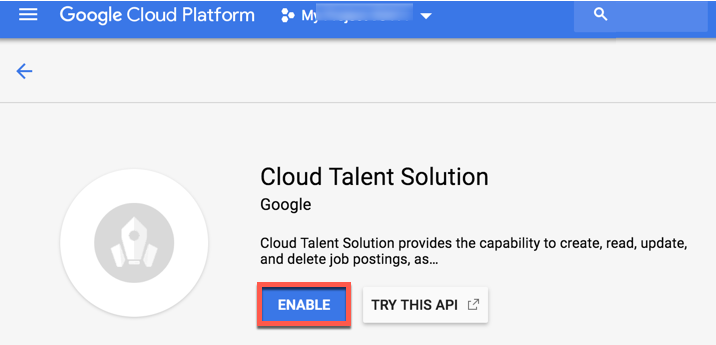
-
此时信息中心页面将显示。
点击数据日志记录标签页。
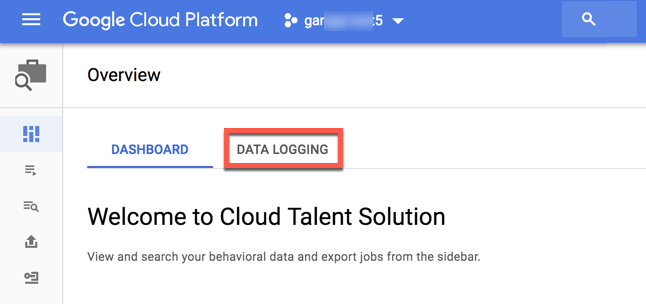
-
数据日志记录选择启用页面将显示。 接受该页面上列出的条款后,就可以使用各种 API 功能。如果不接受这些条款,您将只能使用删除 API 请求。
点击启用。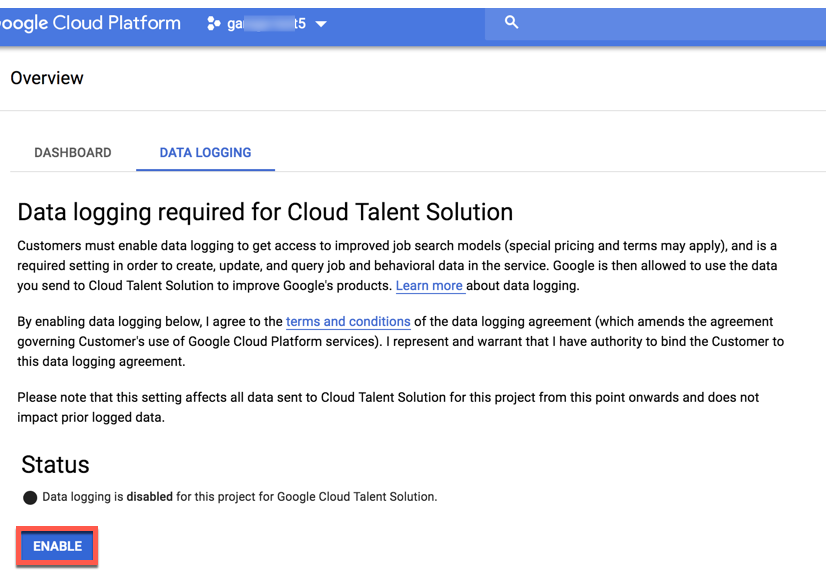
此时确认页面将显示。 -
点击确认页面上的继续。
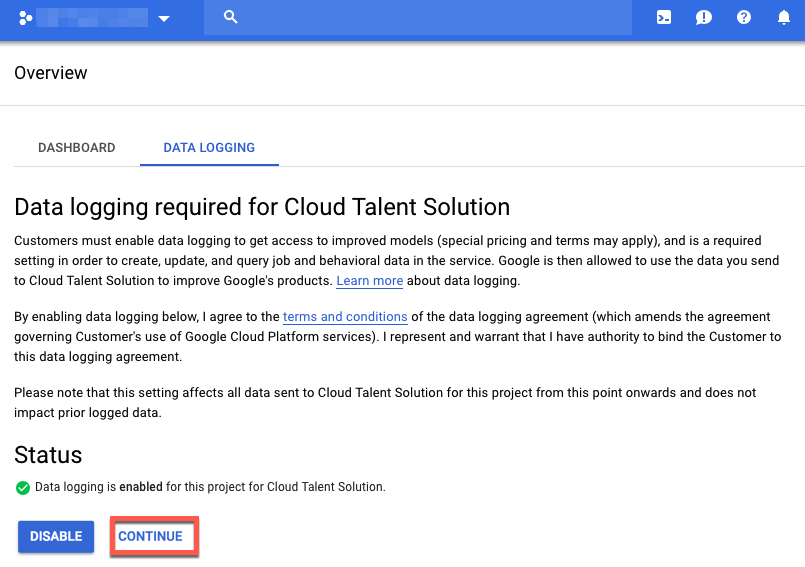
此时关联服务账号视图将显示。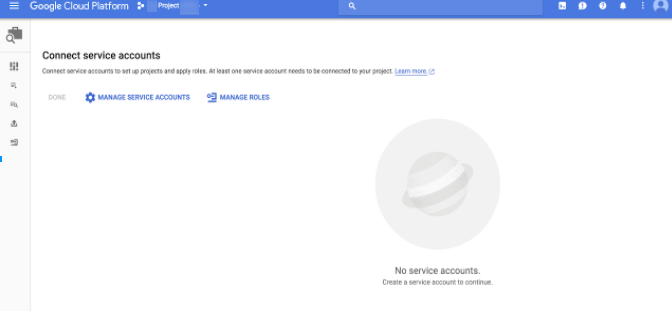
-
关联服务账号
如果您已经为 Google Cloud 项目创建服务账号,则会在此处看到服务账号列表,否则,请点击管理服务账号。如需查看相关说明,请参阅创建服务账号。
创建服务账号时,请同时勾选提供新的私钥文本框。系统会自动下载新的 JSON 凭据文件。将此文件存储在服务器上的特定位置,然后按照说明将 GOOGLE_APPLICATION_CREDENTIALS 环境变量设置为指向此文件。这是对发至 Cloud Talent Solution 的请求进行身份验证的重要步骤。
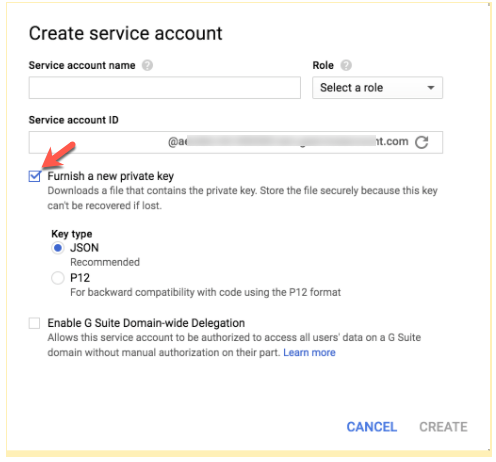
-
创建服务账号后,导航回 Cloud Talent Solution 左侧导航标签。 您创建的服务账号即会显示。
点击关联将此账号与 Cloud Talent Solution 关联起来。

-
此时账号即已关联。
点击完成以继续。
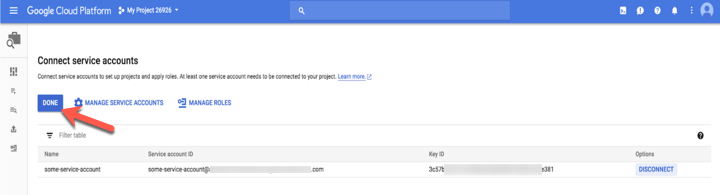
- 现在您可以将 Cloud Talent Solution 集成到系统中。
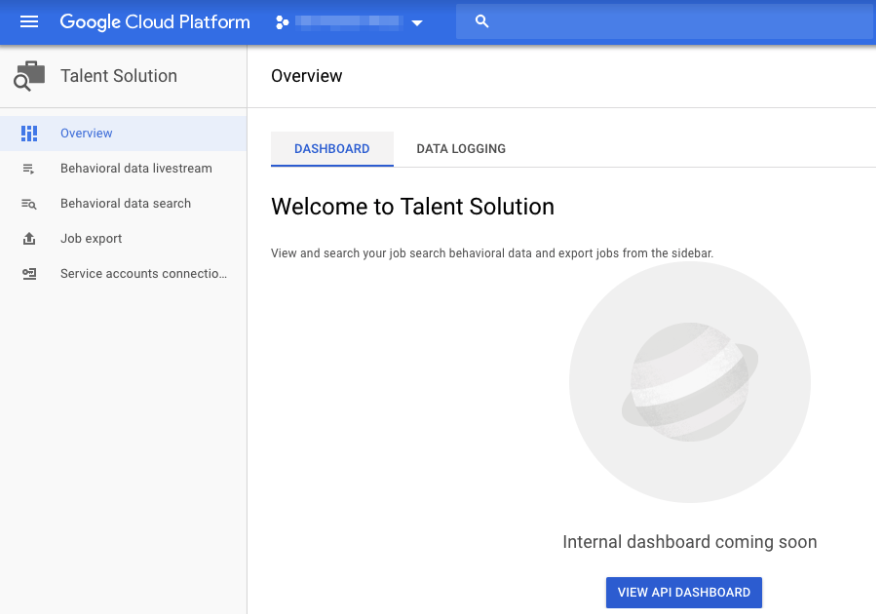
-
将项目 ID 设置为环境。
LINUX 或 MACOS
export GOOGLE_CLOUD_PROJECT="your-project-id"
WINDOWS
使用 PowerShell:
$env:GOOGLE_CLOUD_PROJECT="your-project-id"
使用命令提示符:
set GOOGLE_CLOUD_PROJECT="your-project-id"
- 接下来,转到创建公司和职位快速入门,开始集成 Cloud Talent Solution。
安装客户端库
Java
如需详细了解如何安装和创建 Cloud Talent Solution 客户端,请参阅 Cloud Talent Solution 客户端库。
如果您使用的是 Maven,请将以下内容添加到您的 pom.xml 文件中:<dependency> <groupId>com.google.apis</groupId> <artifactId>google-api-services-jobs</artifactId> <version>LATEST</version> </dependency>
Python
如需详细了解如何安装和创建 Cloud Talent Solution 客户端,请参阅 Cloud Talent Solution 客户端库。
pip install --upgrade google-api-python-client
Node.js
如需详细了解如何安装和创建 Cloud Talent Solution 客户端,请参阅 Cloud Talent Solution 客户端库。
npm install googleapis
Go
如需详细了解如何安装和创建 Cloud Talent Solution 客户端,请参阅 Cloud Talent Solution 客户端库。
go get google.golang.org/api/jobs/v3
发出请求
Java
如需详细了解如何安装和创建 Cloud Talent Solution 客户端,请参阅 Cloud Talent Solution 客户端库。
Python
如需详细了解如何安装和创建 Cloud Talent Solution 客户端,请参阅 Cloud Talent Solution 客户端库。
Go
如需详细了解如何安装和创建 Cloud Talent Solution 客户端,请参阅 Cloud Talent Solution 客户端库。

